教你戴尔电脑重装系统按哪个键
- 分类:教程 回答于: 2021年02月23日 11:30:00
在用u盘给戴尔电脑重装系统的时候,不少网友不知道戴尔电脑重装系统按哪个键进入u盘启动项,因此导致安装进行不下去。戴尔笔记本电脑U盘重装系统一般是F12,不过由于戴尔电脑普遍采用uefi新主板,所以U盘需要uefi模式,如果是legacy模式U盘,则需要修改bios。今天小编就给大家演示下戴尔电脑重装系统教程。
所需工具:小白一键重装系统工具制作u盘启动盘
一、戴尔笔记本U盘启动快捷键
制作好U盘启动盘之后,插入到戴尔笔记本电脑上,开机不停按F12,在启动界面中选择识别到的U盘启动项,如果U盘支持legacy/uefi双模式,会同时显示legacy boot和uefi boot,这时候根据需要选择,按回车即可。
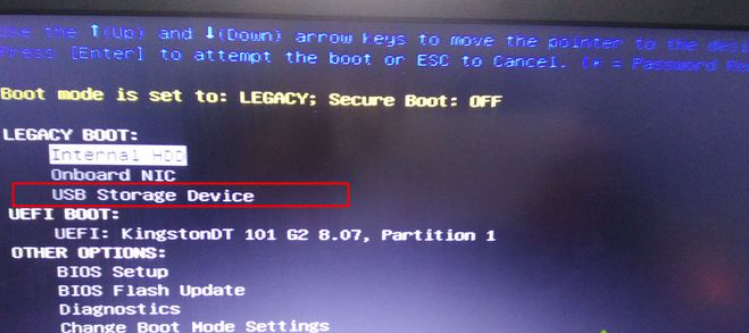
二、bios设置U盘启动legacy模式
1、插入U盘启动盘,开机按F2进BIOS,也可以先按F12进这个界面,然后选择BIOS Setup回车进bios;
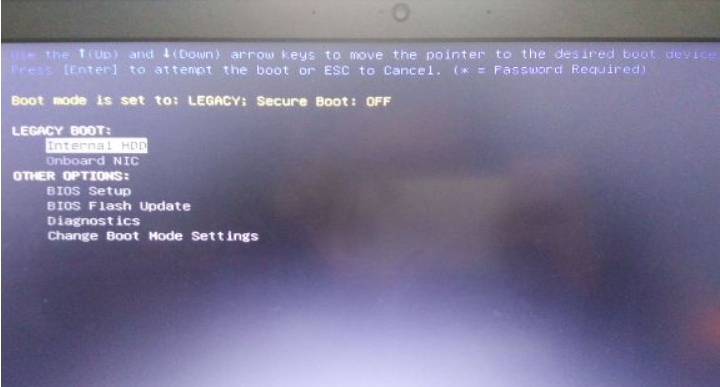
2、展开Secure Boot子目录,点击Secure Boot Enable选择Ddisabled;
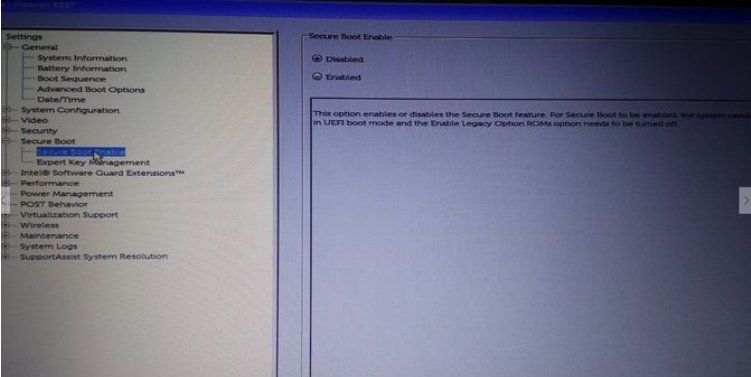
3、选择General子目录中的Boot Sequence(启动顺序),Boot List Option选择legacy,上面的从上往下依次是软盘,硬盘,USB,光驱和网卡,按照默认的就行;
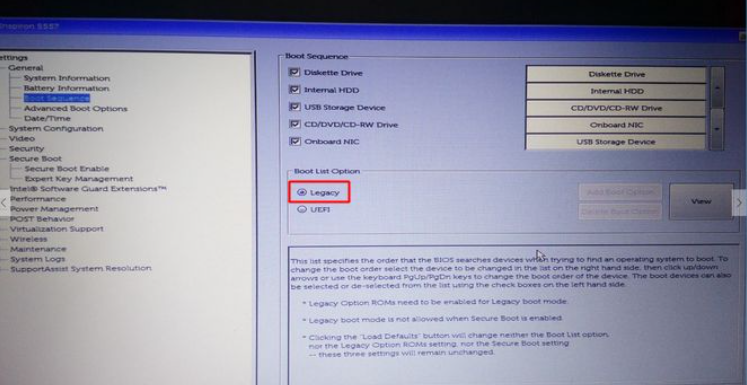
4、然后点开Advanced Boot Options,勾选Enable Legacy Option ROMs,点击apply,然后点exit退出,这时候电脑会重启;
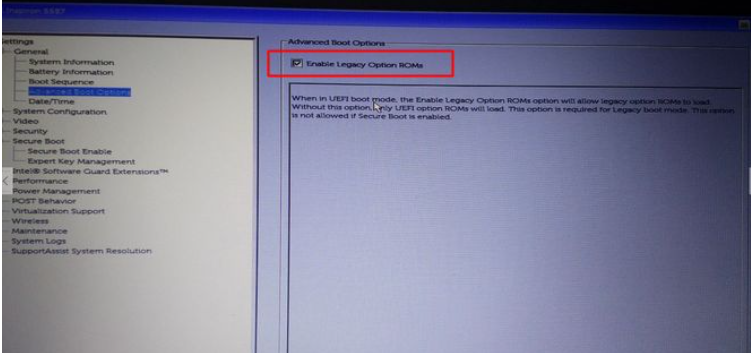
5、如果设置错误,点击restore settings,选择bios default(bios的默认值);
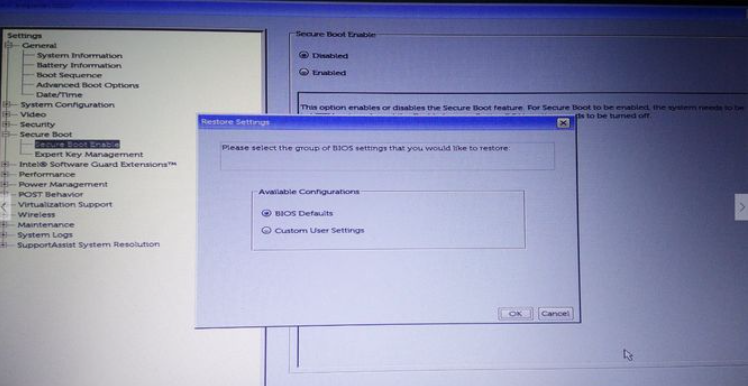
6、重启过程中按F12,进入开机启动项选择页面,选择USB storage device回车,即可进入U盘启动盘。
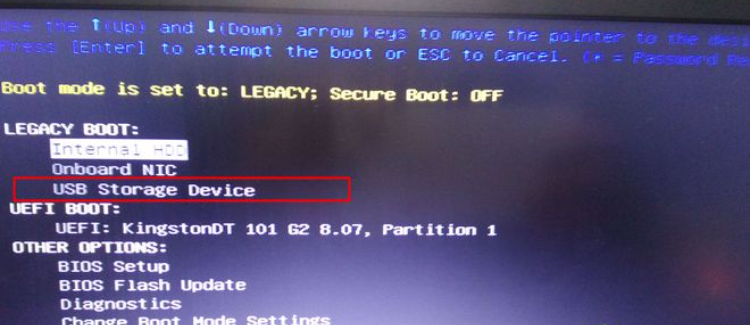
三、bios设置U盘启动UEFI模式
1、如果要通过uefi模式装系统,一般是不需要修改bios,默认就是bios,如果是要改回uefi,则开机过程按F2进bios,在General下,点击Boot Sequence,Boot List Option选择UEFI;
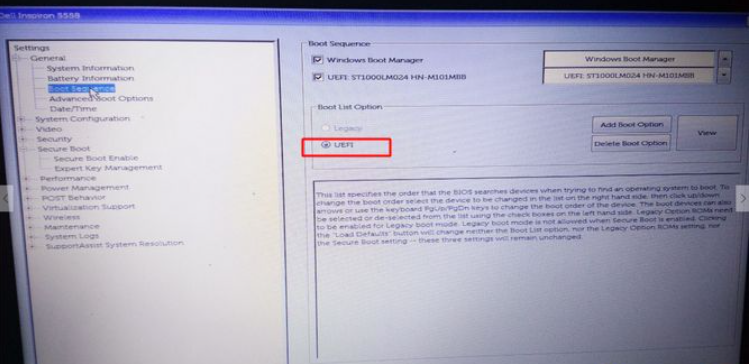
2、Advanced Boot Options,取消勾选Enable Legacy Option ROMs;
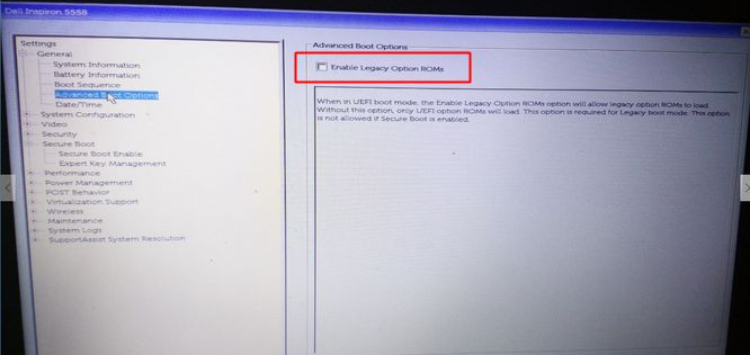
3、Secure Boot下,点击Secure Boot Enable,选择Enabled;
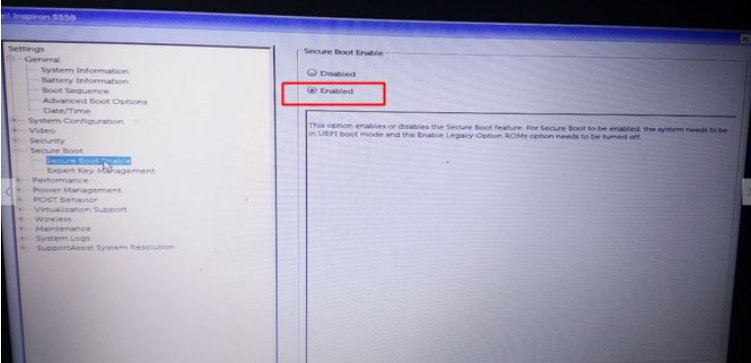
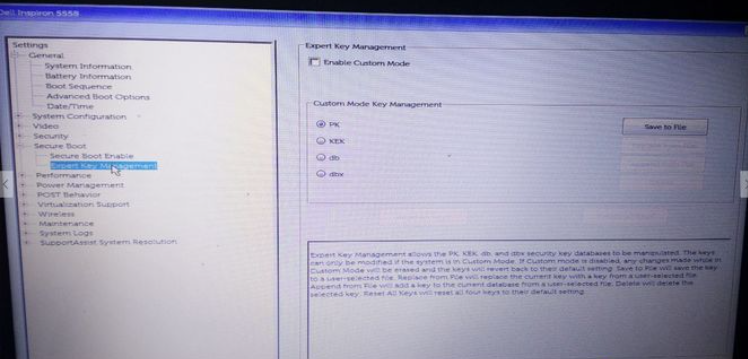
4、最后插入U盘,重启按F12,选择UEFI BOOT下的uefi启动U盘,回车即可进入uefi模式U盘。
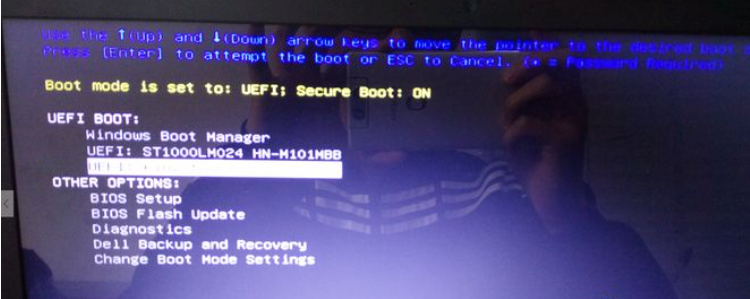
四、重装系统
1、通过u盘启动项进入系统后,即可选择小白pe进入重装页面。选择01项进pe。
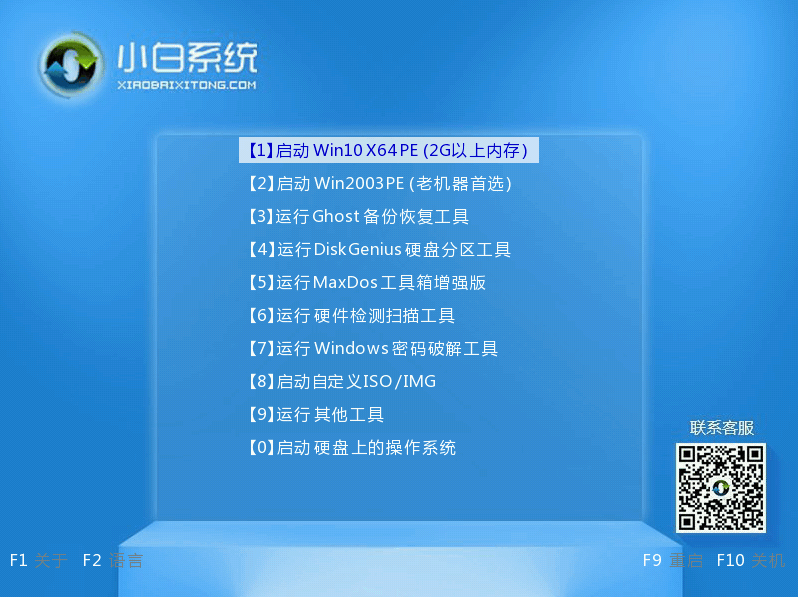
2、在pe内,打开小白装机工具,选择需要安装的系统安装在c盘,等待安装完成,点击重启。
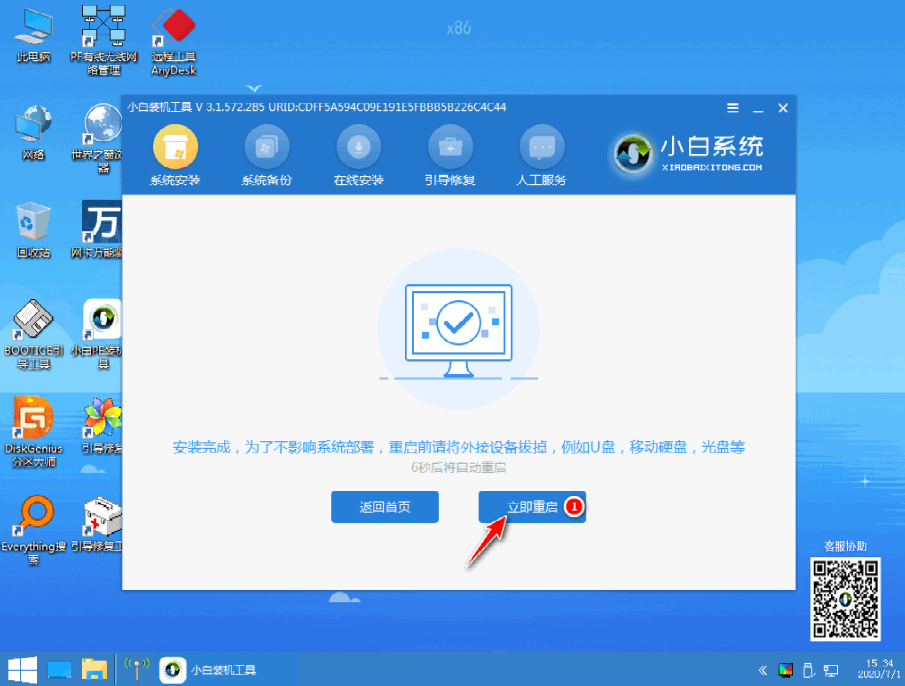
3、重启后,耐心等待一段时间后,进入该页面即表示安装成功。
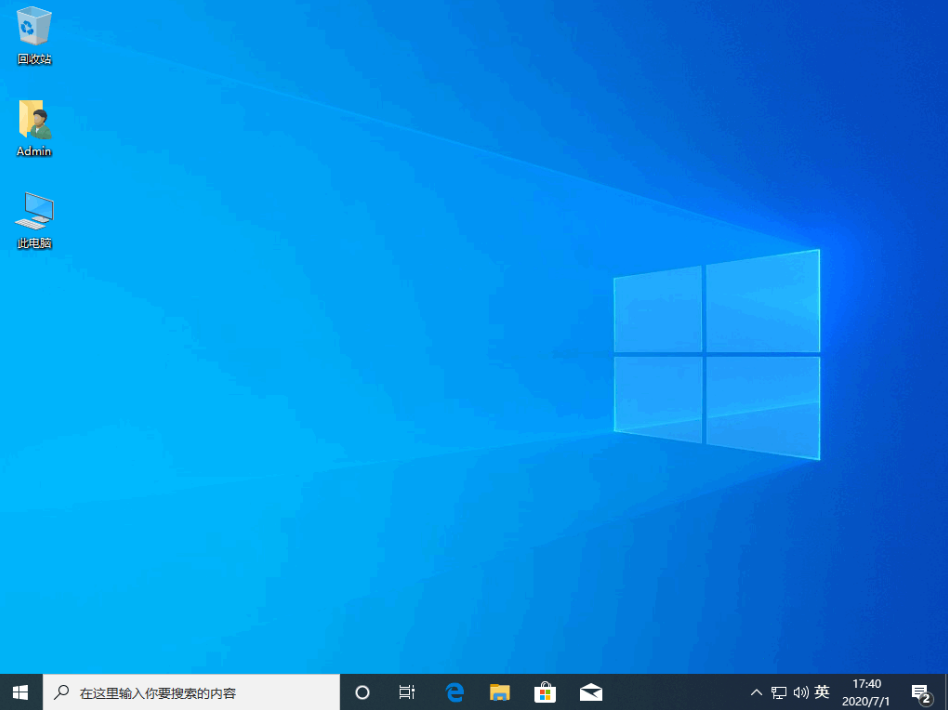
以上便是戴尔电脑重装系统教程,希望能帮到大家。
 有用
26
有用
26


 小白系统
小白系统


 1000
1000 1000
1000 1000
1000 1000
1000 1000
1000 1000
1000 1000
1000 1000
1000 1000
1000 1000
1000猜您喜欢
- 笔记本电脑黑屏怎么办2022/11/01
- 联想笔记本电脑一键重装win10系统教程..2021/11/07
- 戴尔笔记本重装系统步骤方法..2022/11/18
- 深度win732位系统下载2017/03/19
- 桌面图标变大了怎么办2015/07/07
- 家里无线网突然消失了没网什么原因..2021/10/02
相关推荐
- 超详细的华硕笔记本系统重装步骤图解..2023/04/17
- 虚拟机安装xp系统详细步骤图解..2022/12/25
- 光盘如何一键重装系统2016/11/13
- 简述大白菜如何重装系统2023/01/30
- 苹果重装系统macbook air的方法..2022/08/15
- 手把手教你神舟一体机怎么安装win10系..2020/06/12

















